C盘空间不足?4招轻松清理,释放更多空间。
电脑有个C盘,它是系统盘呢,操作系统和应用程序的数据一般都存在这儿,所以它有多重要就不用多说啦。时间一长,电脑用得多了,C盘的空间就可能慢慢被占满了。这时候,电脑就会变得越来越卡,运行速度特别慢,严重的话,系统都没法正常工作了。那要怎么做才能把C盘好好清理一下,空出些空间来呢?

一、清理系统垃圾文件
电脑每次使用的时候,系统和各类软件都会产生临时文件、缓存文件还有日志文件。这些文件没啥实际用处,要是长时间堆积的话,C盘会被占用很大的空间。那怎么清理这些文件呢?其实电脑里有个内置的“磁盘清理”工具就能派上用场啦。比如说,我之前电脑用了一段时间后,C盘都快满了,后来发现就是这些文件占了好多空间,用磁盘清理工具清理之后,C盘空间就又宽敞多了。
在Windows系统里,按一下“Win+S”组合键。接着,在输入框中输入“磁盘清理”这几个字,再敲回车键。最后,选中C盘就行。
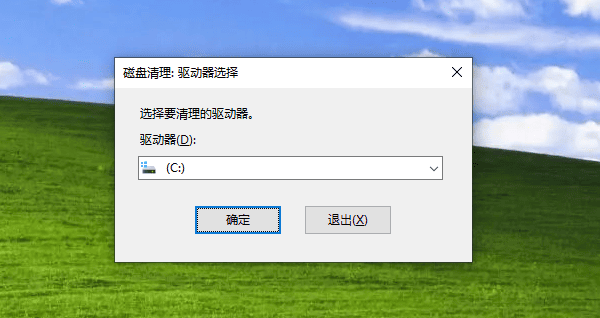
磁盘清理工具能对C盘进行扫描,查找垃圾文件。它会罗列出可被删除的文件类型,像临时文件、系统缓存、Internet临时文件之类的。
要是想清理系统里更深层的文件,那就可以点这个按钮,然后选择删掉旧的Windows更新文件之类的东西。
先选中需要清理的项目,接着点击“确定”按钮,然后执行删除操作。
二、使用第三方清理工具
Windows系统本身有清理工具,市场上呢,也存在着不少很棒的第三方清理工具。这些第三方清理工具清理电脑上多余文件的能力比Windows自带的清理工具更强,百贝C盘助手就是其中一个。百贝C盘助手能够对系统的各个地方进行扫描,把那些不需要的文件找出来并清理掉,这样就能让你的电脑空出更多的空间啦。
打开百贝C盘助手的“系统清理”功能后,这个软件就可以自动找出系统里的缓存文件、临时文件以及无用注册表之类的东西,然后进行清理,这样电脑运行起来就会更顺畅。
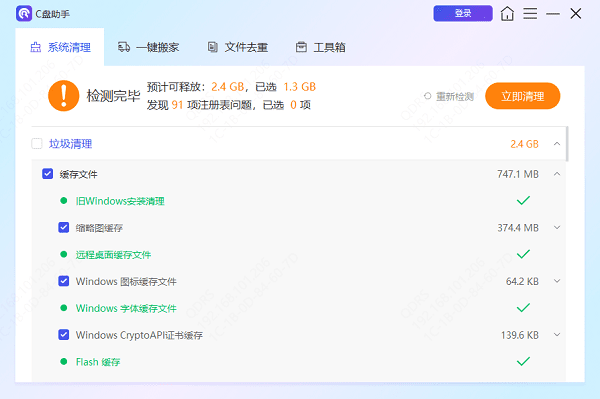
另外,你还能进行文件迁移。要是磁盘空间不够了,就可以把这个磁盘里的文件移到别的磁盘上,这样就能释放出更多磁盘空间啦。
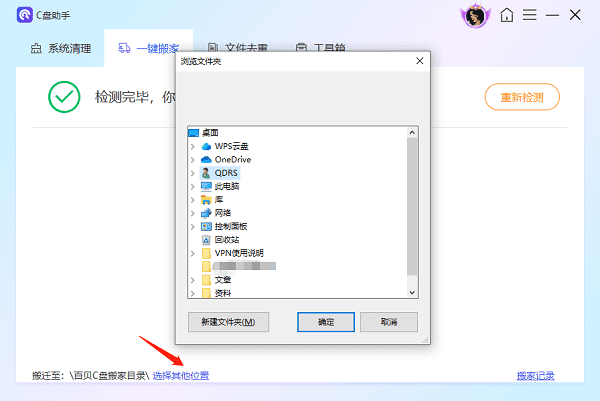
这款软件还有“文件去重”的功能呢,要是您想找出重复的文件,然后把它们删掉,也可以用这个软件来操作。
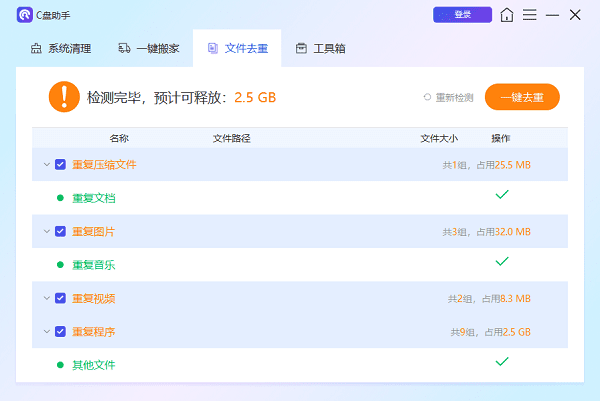
三、卸载不常用的应用程序
C盘上要是装了不常用的应用程序呀,那就可以琢磨着卸载掉。好多人呢,可能装了一大堆应用,可这些应用用得并不勤,就这么占着C盘的宝贵空间。那怎么卸载那些不需要的程序呢?下面这些步骤可以帮到你。
先按下“Win”键和“R”键,接着在弹出的运行窗口里输入“control”,最后按回车键,这样就能进入控制面板了。
2. 击“程序”下的“卸载程序”。
如果想卸载程序,那就先在程序列表里找出那些不再使用的程序,然后右键点击这个程序,再选择“卸载”这个选项就好了。

四、清理还原点和系统备份
Windows系统每隔一段时间就会创建还原点,这是为了能让系统恢复到正常的状态。不过呢,日子一长,那些旧的还原点和备份文件就会占去磁盘大量的空间。要是C盘的空间不够用了,就可以把这些还原点清理一下。比如说,你在C盘装了很多软件,再加上系统不断产生新的数据,C盘空间就会变得很紧张,这时候清理还原点就能释放不少空间呢。
1. 右键点击“此电脑”,选择“属性”。
2. 在左侧菜单中点击“系统保护”。
首先,我们要对C盘进行操作。先选中C盘,接着点击“配置”这个选项,之后再点击“删除”按钮,这样就能把旧的还原点给删掉了。
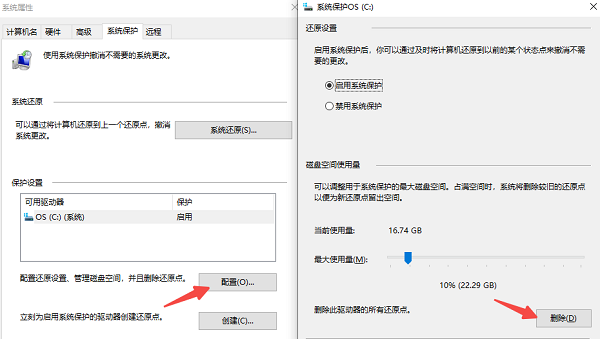
电脑C盘空间不足怎么清理呢?上面已经给你讲了清理的方法啦,希望能对你有用哦。要是你碰到网卡、显卡、蓝牙、声卡之类的驱动出问题了,那就去下载“驱动人生”这个软件吧。用它能检测和修复这些驱动的相关毛病呢。而且啊,这个“驱动人生”的功能可不少,像驱动下载、驱动安装、驱动备份这些它都支持。这就意味着,不管是安装驱动,还是要把驱动备份起来,都可以很灵活地操作。





